Оновлений травень 2024: Припиніть отримувати повідомлення про помилки та сповільніть роботу системи за допомогою нашого інструмента оптимізації. Отримайте зараз на посилання
- Завантажити та встановити інструмент для ремонту тут.
- Нехай сканує ваш комп’ютер.
- Тоді інструмент буде ремонт комп'ютера.
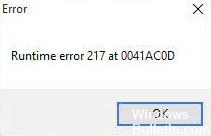
Помилка 217 може статися на комп'ютері з ОС Windows під час відкриття програми. Ця проблема може мати кілька причин, таких як неповний пакет завантаження, пошкоджені файли тощо. У повідомленні про помилку також вказується адреса, де сталася помилка під час виконання. Наприклад, це може означати "Помилка виконання 217 за адресою 0041AC0D" тощо.
Що викликає помилку виконання 217?

Конфлікт із додатком третьої сторони: Існує ряд конфліктів із сторонніми програмами, які, як відомо, спричиняють саме це проблема під час виконання.
Пошкоджені системні файли: Якщо подібна проблема виникає з кількома різними програмами, швидше за все, ви маєте справу з пошкодженим системним файлом, який впливає на запущені програми VB.
Основна помилка реєстру: Якщо ви зіткнулися з цією проблемою під час спроби запустити Autodata, проблема, швидше за все, пов'язана з несправним файлом DLL (ChilkatCrypt2.dll).
Неповна установка програми: найпоширенішою причиною цієї помилки є неповна установка програми, викликана несподіваним збоєм системи або блокуванням інсталяції вашим АВ.
Як виправити помилку виконання 217?
Оновлення за травень 2024 року:
Тепер за допомогою цього інструменту можна запобігти проблемам з ПК, наприклад, захистити вас від втрати файлів та шкідливого програмного забезпечення. Крім того, це чудовий спосіб оптимізувати комп’ютер для максимальної продуктивності. Програма з легкістю виправляє поширені помилки, які можуть виникати в системах Windows - не потрібно кількох годин усунення несправностей, коли у вас під рукою ідеальне рішення:
- Крок 1: Завантажте інструмент для ремонту та оптимізації ПК (Windows 10, 8, 7, XP, Vista - Microsoft Gold Certified).
- Крок 2: натисніть кнопку "Нач.скан»Щоб знайти проблеми з реєстром Windows, які можуть викликати проблеми з ПК.
- Крок 3: натисніть кнопку "Ремонт всеЩоб виправити всі питання.

Запуск SFC і DISM
- Відкрийте пошук Windows і введіть cmd.
- Клацніть правою кнопкою миші на командному рядку та виберіть Запуск від імені адміністратора.
- Тепер скопіюйте та вставте таку команду та натисніть Enter після кожної команди.
ПФС / SCANNOW
Dism / Online / Cleanup Image / ScanHealth - Тепер спробуйте перезапустити додаток.
- Якщо це працює без проблем, це означає, що сканування SFC змогло виправити помилку.
Відновлення інсталяції Microsoft Visual C ++
- Відкрийте Панель керування, набравши Панель керування у рядку пошуку Windows.
- На правій панелі перейдіть до Програми та функції.
- Тепер виберіть Microsoft Visual C ++ 2015-2019 для розповсюдження (x64), клацніть правою кнопкою миші та виберіть Редагувати.
- Тепер натисніть кнопку Відновити.
- Це воно! Тепер помилку слід виправити.
Перевстановіть програму
- Відкрийте Панель керування, набравши Панель керування у рядку пошуку Windows.
- На правій панелі перейдіть до пункту «Видалити програму».
- Виберіть програму, клацніть правою кнопкою миші та виберіть Видалити.
- Тепер помилку слід виправити.
Порада експерта: Цей інструмент відновлення сканує репозиторії та замінює пошкоджені чи відсутні файли, якщо жоден із цих методів не спрацював. Він добре працює в більшості випадків, коли проблема пов’язана з пошкодженням системи. Цей інструмент також оптимізує вашу систему для максимальної продуктивності. Його можна завантажити за Натиснувши тут
ЧАСТІ ЗАПИТАННЯ
Як виправити помилку 217?
- Оновіть Windows, щоб виправити файл Msvcrt.dll.
- Налаштуйте регіональні налаштування комп'ютера.
- Завантажте StDole32. TLB з Інтернету.
- Очистіть реєстр.
Що означає помилка під час виконання 217?
Якщо помилка під час виконання 217 з’являється на екрані одразу після запуску операційної системи, це означає, що проблема викликана програмами запуску. Можливо, одна або дві програми несумісні і викликають це повідомлення про помилку.
Як позбутися помилки під час виконання?
- Перезавантажте комп'ютер.
- Оновіть програму до останньої версії.
- Повністю видаліть програму, а потім повторно встановіть її.
- Встановіть останню версію розповсюджуваного пакета Microsoft Visual C ++.
- Використовуйте SFC scannow для відновлення пошкоджених файлів Windows.
- Запустіть відновлення системи, щоб відновити комп’ютер до попереднього стану.
Що означає помилка під час виконання 217?
Якщо ви отримуєте це попередження на своєму ПК, це означає, що ваша система несправна.


